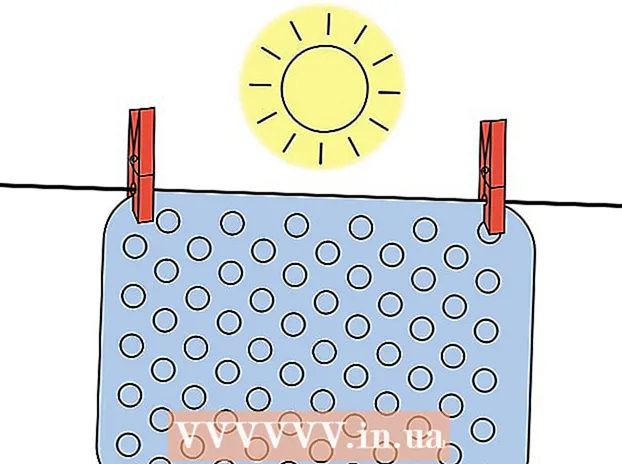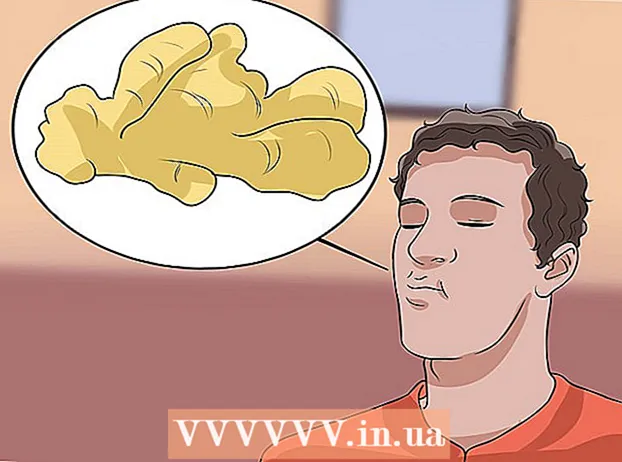Autor:
Helen Garcia
Datum Stvaranja:
17 Travanj 2021
Datum Ažuriranja:
1 Srpanj 2024

Sadržaj
U ovom ćemo vam članku pokazati kako pretvoriti XML datoteku u Excel datoteku na računalu.
Koraci
Metoda 1 od 2: Windows
 1 Pokrenite Excel. Otvorite izbornik Start i kliknite Sve aplikacije> Microsoft Office> Excel.
1 Pokrenite Excel. Otvorite izbornik Start i kliknite Sve aplikacije> Microsoft Office> Excel.  2 Kliknite na Datoteka. Ovu ćete opciju pronaći u gornjem lijevom kutu.
2 Kliknite na Datoteka. Ovu ćete opciju pronaći u gornjem lijevom kutu. - U programu Excel 2007 kliknite okrugli gumb s logotipom Microsoft Office.
 3 Kliknite na Otvoren. Otvorit će se prozor Explorer.
3 Kliknite na Otvoren. Otvorit će se prozor Explorer.  4 Dvaput kliknite na XML datoteku. Ovisno o formatu datoteke, možda ćete morati poduzeti dodatne korake za otvaranje datoteke:
4 Dvaput kliknite na XML datoteku. Ovisno o formatu datoteke, možda ćete morati poduzeti dodatne korake za otvaranje datoteke: - Ako se pojavi prozor Uvoz XML -a, datoteka upućuje na barem jednu tablicu stilova XSLT -a. Pritisnite "Otvori datoteku bez stilske tablice" za odabir standardnog formata ili kliknite "Otvori datoteku sa stilskom tablicom" za oblikovanje podataka prema stilskoj tablici.
- Ako se pojavi prozor Open XML, kliknite Kao knjiga samo za čitanje.
 5 Otvorite izbornik Datoteka.
5 Otvorite izbornik Datoteka. 6 Kliknite na Spremi kao.
6 Kliknite na Spremi kao. 7 Dođite do mape u koju ćete spremiti datoteku.
7 Dođite do mape u koju ćete spremiti datoteku. 8 Molimo izaberite Excel radna knjiga u izborniku Vrsta datoteke.
8 Molimo izaberite Excel radna knjiga u izborniku Vrsta datoteke. 9 Kliknite na Uštedjeti. XML datoteka bit će pretvorena u Excel datoteku.
9 Kliknite na Uštedjeti. XML datoteka bit će pretvorena u Excel datoteku.
Metoda 2 od 2: macOS
- 1 Pokrenite Excel. Nalazi se u mapi Applications.
- Excel za macOS ne dopušta vam uvoz XML podataka iz druge datoteke, ali tamo možete otvoriti XML datoteku.
- 2 Otvorite izbornik Datoteka. Naći ćete ga pri vrhu ekrana.
- 3 Kliknite na Otvoren. Otvorit će se prozor Finder.
- 4 Odaberite XML datoteku. Da biste to učinili, idite u mapu s ovom datotekom, a zatim kliknite na nju.
- 5 Kliknite na u redu. XML datoteka otvorit će se u Excelu.
- 6Otvorite izbornik Datoteka.
- 7Kliknite na Spremi kao.
- 8Unesite naziv datoteke.
- 9Molimo izaberite .CSV u izborniku Vrsta datoteke.
- 10 Kliknite na Uštedjeti. XML datoteka bit će spremljena u CSV formatu.